Vous avez peut-être déjà remarqué que lorsque vous recherchez quelque chose dans le menu/la zone d'activités de GNOME, il affiche également les fichiers dont les noms correspondent au terme recherché ainsi que les applications installées.
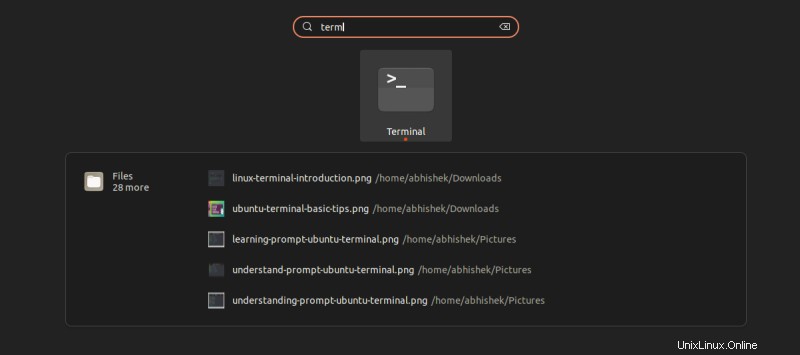
C'est une fonctionnalité pratique. Si vous vous souvenez du nom du fichier ou même d'une partie de celui-ci, vous pouvez facilement le rechercher et l'ouvrir en appuyant simplement sur la touche Super (touche Windows) et en tapant le nom.
Mais il y a quelques petits détails autour de cette fonction de recherche que vous ne connaissez peut-être pas ou dont vous n'avez peut-être jamais tenu compte.
Dans cet article, je vais partager comment vous pouvez contrôler la fonction de recherche GNOME, ajouter ou masquer des dossiers de l'option de recherche et la désactiver complètement.
Remarque :Ceci est exclusivement destiné aux distributions utilisant GNOME. Veuillez vérifier quel environnement de bureau vous utilisez et assurez-vous qu'il s'agit bien de GNOME.
Emplacements par défaut pour la recherche de fichiers
La fonction de recherche GNOME utilise un utilitaire appelé Tracker Miner FS. Ne vous inquiétez pas des termes tels que tracker et mineur . Il ne s'agit pas de vous espionner ou d'extraire de la crypto sur votre système. Il fonctionne essentiellement comme un moteur de recherche et une base de données pour vous fournir des résultats de recherche instantanés.
Par défaut, l'indexation des fichiers a lieu dans les méta-dossiers tels que les répertoires Documents, Musique, Images et Vidéos et leurs sous-répertoires. Les fichiers des dossiers Accueil et Téléchargements sont également indexés, mais pas ceux de leurs sous-répertoires.
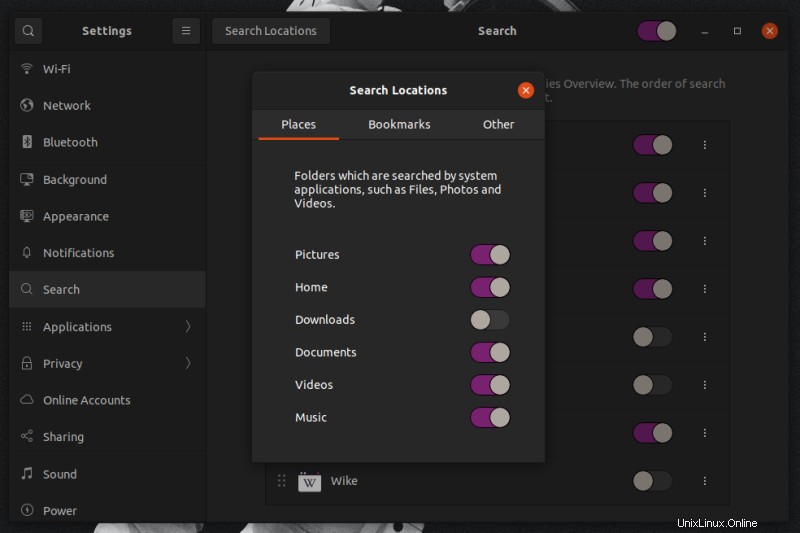
Si vous avez créé de nouveaux répertoires dans votre dossier personnel, ces fichiers ne seront pas indexés.
Cependant, les fichiers récemment consultés sont également indexés automatiquement. Si vous avez ouvert un fichier récemment, il est ajouté aux « fichiers récents » et apparaîtra dans les résultats de la recherche, quel que soit son emplacement.
Au cas où vous ne le sauriez pas déjà, vous pouvez voir vos fichiers récemment consultés dans le gestionnaire de fichiers :
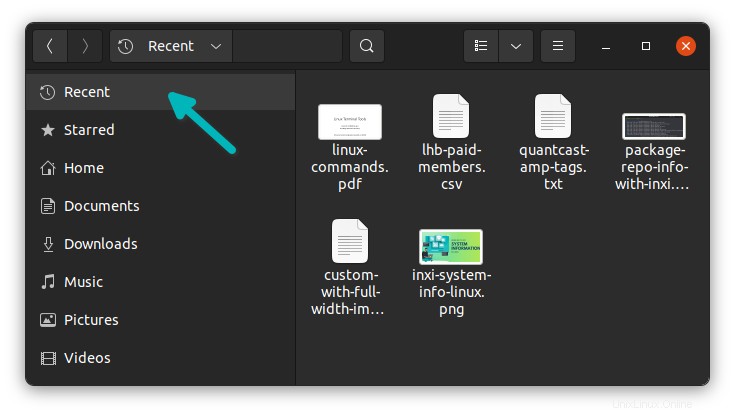
Ajouter un contenu de dossier aux résultats de recherche
Supposons que vous ayez créé un dossier pour coder des projets dans votre répertoire personnel. Ces fichiers ne seront pas indexés et n'apparaîtront pas dans les résultats de recherche (sauf si vous avez ouvert un fichier en double-cliquant et qu'il est ajouté aux fichiers récents).
Pour ajouter les fichiers d'un dossier personnalisé dans le résultat de la recherche, vous pouvez ajouter le dossier aux emplacements de recherche.
Ouvrez l'application Paramètres en la recherchant dans la zone menu/activité :
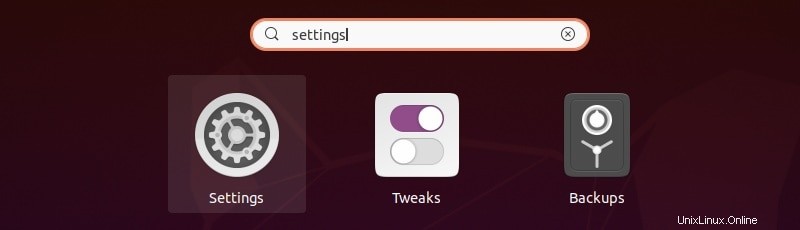
Accédez à la recherche option dans la barre latérale gauche et cliquez sur Lieux de recherche option en haut. Dans la fenêtre contextuelle, accédez à Autre onglet et cliquez sur le symbole + . Il ajoutera le navigateur de fichiers et vous pourrez ajouter le dossier de votre choix.
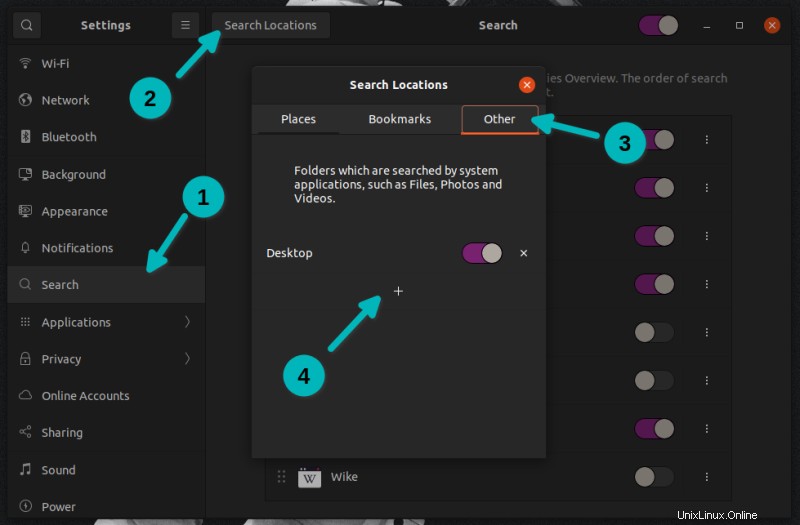
Si vous testez en recherchant un nom de fichier dans le dossier que vous venez d'ajouter, vous devriez maintenant le voir dans les résultats de la recherche. Cela devrait être instantané, mais si ce n'est pas le cas, essayez de vous déconnecter ou de redémarrer le système.
Masquer un dossier des résultats de recherche
Si vous ne souhaitez pas que les fichiers d'un dossier spécifique apparaissent dans les résultats de la recherche, vous pouvez le masquer.
Si vous ne voulez pas que le contenu des méta-dossiers comme les images, les documents, les vidéos soit recherché, vous le désactivez dans les paramètres d'emplacement de recherche.
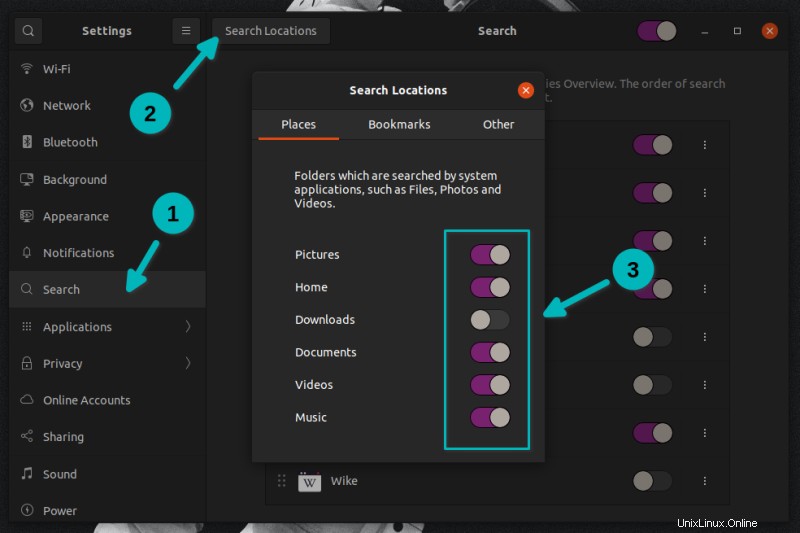
Si vous souhaitez que le contenu d'un certain dossier sous Documents ne s'affiche PAS dans le résultat de la recherche, il vous suffit de créer un nouveau fichier nommé .nomedia dans ce dossier. Vous pouvez également nommer le fichier .git, .trackerignore ou .hg.
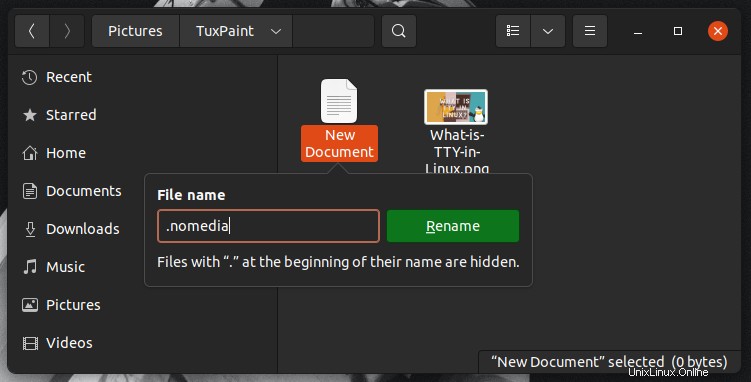
Si vous ne voyez pas l'option permettant de créer un nouveau fichier en cliquant avec le bouton droit de la souris, vous devrez effectuer quelques ajustements pour ajouter l'option Créer un nouveau document dans le menu contextuel du clic droit. Notez également que tous les fichiers commençant par un . dans son nom est caché de la vue normale. Pour basculer les fichiers cachés, appuyez sur les touches Ctrl+H.
Ce masquage peut ne pas fonctionner immédiatement car le fichier est probablement déjà indexé. Vous devrez peut-être vous déconnecter ou redémarrer pour voir l'effet.
Si vous accédez à un fichier manuellement, il sera ajouté aux fichiers récents et apparaîtra dans le résultat de la recherche malgré le fichier ignoré dans le dossier.
Vous pouvez supprimer l'historique des fichiers récents ou le désactiver complètement (si vous le souhaitez) depuis Paramètres-> Confidentialité-> Historique des fichiers et corbeille . Cependant, je n'en vois pas la nécessité, alors prenez votre propre décision ici.
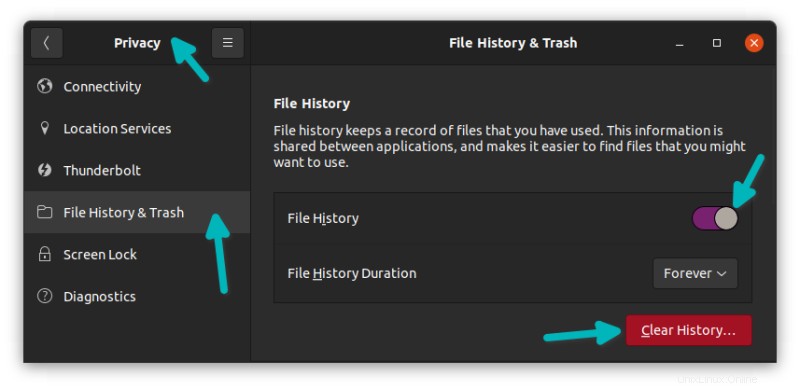
Désactiver les résultats de recherche pour tous les fichiers
Si vous ne souhaitez pas qu'aucun fichier apparaisse dans les résultats de la recherche, vous pouvez désactiver complètement la recherche de fichiers à partir des paramètres de recherche.
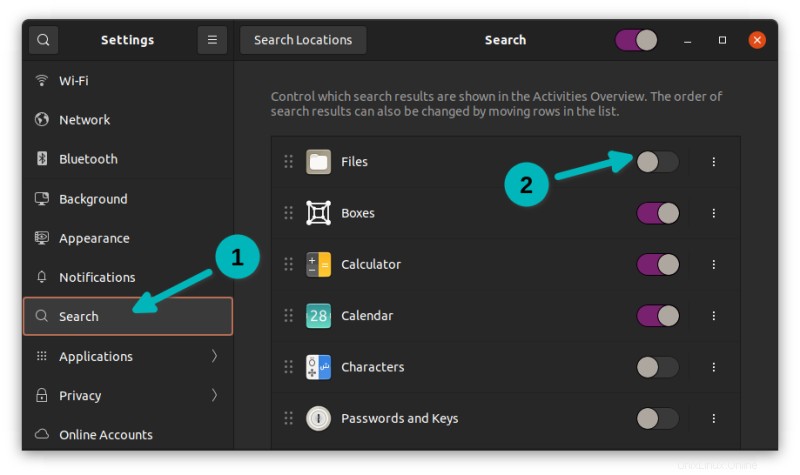
Vous devez désactiver complètement la fonctionnalité de recherche en cliquant sur le bouton bascule de recherche en haut car cela peut interférer avec la fonctionnalité normale de l'environnement de bureau GNOME.
Plus de détails à ce sujet peuvent être trouvés sur la page d'accueil du projet.
Conclusion
La discussion ici porte sur la recherche de fichiers . Le bureau GNOME recherche également dans le calendrier, les personnages et certains autres utilitaires. Vous pouvez désactiver ou activer les options de recherche disponibles, mais ne nous concentrons pas là-dessus.
J'espère que vous trouverez cette astuce rapide utile pour personnaliser votre expérience GNOME. Si vous connaissez une autre astuce intéressante que vous souhaitez que les autres connaissent, partagez-la avec nous dans les commentaires.